Ako povoliť nové vyhľadávanie na paneli úloh v zostave Windows 11 25252
Možno budete chcieť manuálne povoliť nové vyhľadávanie na paneli úloh v systéme Windows 11 Build 25252, pretože je dostupné pre obmedzenú skupinu Insiderov. Existuje vysoká šanca, že je pre vás po vybalení skrytý, ale môžete to zmeniť pomocou aplikácie ViveTool.
Reklama
Microsoft už pomerne dlho pracuje na novom štýle vyhľadávania na paneli úloh v systéme Windows 11. Počiatočná verzia operačného systému sa dodáva s interaktívnym tlačidlom, ktoré zobrazuje nedávne vyhľadávanie po umiestnení kurzora myši a po kliknutí otvorí vyhradený panel vyhľadávania.
Redmondská firma má však záujem oživiť štýl a funkčnosť Windowsu 10. Nedávne zostavy systému Windows 11 vydané pre zasvätených teda obsahujú niekoľko implementácií dnes už klasického vyhľadávacieho poľa na paneli úloh. Ale to nebolo až do Windows 11 zostava 25252 že Microsoft konečne upravil vyhľadávanie správnym spôsobom.
Nové vyhľadávanie v systéme Windows 11 Build 25252
Teraz si môžete vybrať medzi predvolenou ikonou vyhľadávania a starým dobrým klasickým vyhľadávacím poľom prostredníctvom novej možnosti v Nastaveniach.
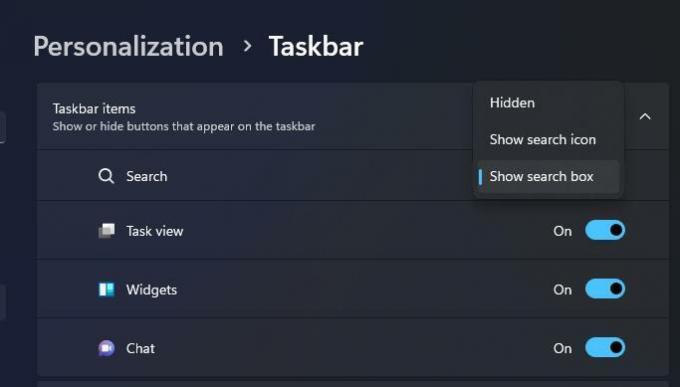
Ešte viac môže existovať ďalšia možnosť „tlačidlo vyhľadávania“. Ak vyberiete možnosť, vlastné vyhľadávacie pole ponuky Štart sa skryje.


Nakoniec, keď kliknete na vyhľadávacie pole na paneli úloh systému Windows 11, môžete priamo zadať hľadaný výraz. Aj keď stále otvára panel vyhľadávania, nepresmeruje váš vstup do vlastnej vstupnej oblasti. Namiesto toho pri písaní zobrazuje, čo zodpovedá vašim výrazom.
Nové používateľské rozhranie tiež obsahuje zvýraznenia vyhľadávania, malé interaktívne pripomienky na niektoré globálne a miestne udalosti okolo vás, sviatky, výročia atď.

Ako je uvedené vyššie, všetky vyššie uvedené funkcie sú skryté v systéme Windows 11 Build 25252. Tu je návod, ako ich všetky povoliť.
Povoľte nové vyhľadávanie na paneli úloh Windows 11 Build 25252
- Stiahnite si ViveTool z jeho oficiálnych stránok stránka GitHub a extrahujte jeho archív ZIP do c:\vivetool priečinok.
- Stlačte tlačidlo Vyhrať + X a vyberte Terminál (správca) z menu.
- V termináli spustenom ako správca spustite tieto príkazy.
-
c:\vivetool\vivetool /enable /id: 38937525- umožňuje nové vyhľadávanie.
-
c:\vivetool\vivetool /enable /id: 40887771- do vyhľadávacieho poľa pridá zvýraznenia vyhľadávania.
-
c:\vivetool\vivetool /enable /id: 41415839- umožňuje skryť riadok vyhľadávania ponuky Štart.
-
- Reštartujte Windows 11.
- OTVORENÉ nastavenie (Win + I) a prejdite na Prispôsobenie > Panel úloh > Položky panela úloh. Vyberte „Vyhľadávacie pole“ alebo „Tlačidlo Hľadať“ a otestujte nové používateľské rozhranie.
Teraz kliknite do vyhľadávacieho poľa na paneli úloh a skúste niečo nájsť.
Všimnite si, že príkazy #2 a #3 sú voliteľné. Do vyhľadávacieho poľa pridávajú iba ďalšie funkcie. Len prvý príkaz je povinný a aktivuje základnú funkčnosť.
Vďaka @PhantomOfEarth
Ak sa vám tento článok páči, zdieľajte ho pomocou tlačidiel nižšie. Neberie vám to veľa, ale pomôže nám to rásť. Ďakujem za tvoju podporu!
Reklama


